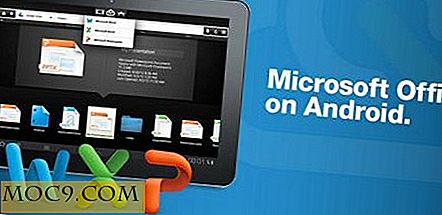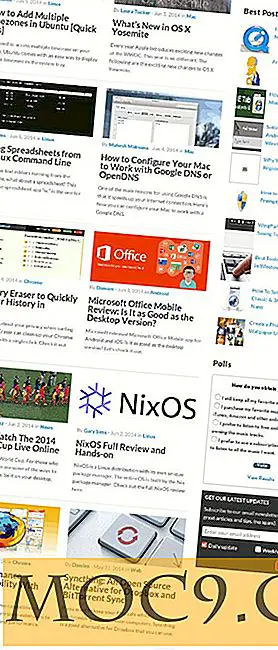Tắt điều chỉnh độ sáng tự động trong Windows 8.1
Khi bạn đang sử dụng Windows 8.1 trên máy tính xách tay, bạn cũng có thể gặp phải các điều kiện ánh sáng khác nhau khiến cho việc xem những gì đang diễn ra trên màn hình trở nên khó khăn. Ví dụ, khi mức ánh sáng thấp, có một màn hình bật lên với độ sáng đầy đủ có thể gây khó chịu cho mắt, và một màn hình mờ trong phòng sáng có thể làm cho nó hoạt động hiệu quả.
Nhưng nếu bạn đang gặp vấn đề với cách mức độ sáng màn hình đang được thay đổi cho bạn, hoặc bạn chỉ không thích tính năng này, bạn có thể vô hiệu hóa nó để màn hình hoặc màn hình của bạn vẫn ở mức độ sáng liên tục.
Nhấn “Phím Windows + C” hoặc vuốt từ bên phải màn hình để hiển thị thanh Charms. Nhấp vào "Cài đặt" theo sau là "Bảng điều khiển" và sau đó mở applet "Power Options".

Bạn sẽ thấy rằng một trong các kế hoạch quyền lực có sẵn được chọn. Để thay đổi các tùy chọn liên quan đến nó, hãy nhấp vào liên kết “Thay đổi cài đặt gói”

Có hai thanh trượt có thể được sử dụng để điều chỉnh mức độ sáng nên được sử dụng khi máy tính xách tay của bạn được cắm vào nguồn và khi nó đang chạy bằng pin. Bạn có thể cấu hình các tùy chọn này theo ý thích của mình, nhưng để tắt hoàn toàn thay đổi cấp độ, hãy nhấp vào liên kết “Thay đổi cài đặt nguồn nâng cao”.

Trong danh sách cài đặt, cuộn xuống phần “Hiển thị” và nhấp vào biểu tượng “+” để mở rộng. Sau đó, mở rộng phần “Bật độ sáng thích ứng” để hiển thị các tùy chọn.

Bạn có thể chọn các cài đặt khác nhau tùy thuộc vào việc máy tính xách tay của bạn có được cắm hay không. Sử dụng hai menu thả xuống để chuyển độ sáng thích ứng “Bật” hoặc “Tắt” như bạn muốn.

Sau khi đã chọn cài đặt của bạn, hãy nhấp vào “OK”.
Nếu bạn quyết định rằng bạn muốn độ sáng được tự động điều chỉnh lại trong tương lai, chỉ cần thực hiện lại các bước và chọn cài đặt thích hợp.